Alpine Linux dikenal dengan ukurannya. Gambar Docker minimal berbasis Alpine Linux dengan indeks paket lengkap hanya 5 MB dalam ukuran! Tidak heran mengapa ini menjadi pilihan populer bagi banyak pengguna dan pengembang Linux. Ini sangat kecil dibandingkan dengan rekan-rekannya, karena banyak paket yang tidak diinginkan dipreteli untuk membuat Alpine Linux lebih kecil. Bahkan halaman manual untuk banyak utilitas baris perintah tidak disertakan secara default dalam gambar buruh pelabuhan Alpine dan kotak gelandangan. Panduan singkat ini akan memandu Anda melalui langkah-langkah untuk menginstal halaman manual di Alpine Linux.
Instal Halaman Manual di Alpine Linux
Untuk menambah atau menginstal halaman manual di Alpine Linux, jalankan:
$ sudo apk add man man-pages mdocml-apropos less less-doc
Mulai dari Alpine Linux 3.12, para pengembang telah mengubah nama man paket ke mandoc . Jadi jika Anda menggunakan versi 3.12, jalankan perintah berikut untuk menambahkan halaman manual:
$ sudo apk add mandoc man-pages less less-doc
Selanjutnya, gunakan PAGER pilihan Anda untuk melihat halaman manual yang panjang, halaman demi halaman:
$ export PAGER=less
Untuk menjadikannya permanen, tambahkan ke ~/.bashrc . Anda berkas:
$ echo 'export PAGER=less' >> ~/.bashrcJalankan perintah berikut untuk menerapkan perubahan:
$ source ~/.bashrc Sekarang Anda dapat melihat halaman manual dari perintah Linux di sistem Alpine Linux:
$ man unameKarena ukurannya yang kecil, paket yang diinstal di atas hanya akan menambahkan halaman manual inti. Masih banyak program terinstal lainnya yang tidak menyertakan halaman manualnya sendiri. Sebagai gantinya, mereka menyediakan paket asosiasi yang berisi halaman manual.
Sebagai contoh, mari kita coba menampilkan curl halaman manual:
$ man curl
man: No entry for curl in the manual.
Lihat? Halaman manual untuk curl tidak disertakan meskipun kami telah menambahkan paket yang menyediakan halaman manual.
Anda dapat menemukan paket mana yang menyediakan dokumentasi untuk paket tertentu menggunakan apk perintah dan grep perintah seperti di bawah ini:
$ apk search curl | grep ^curlContoh keluaran:
curl-7.69.1-r3
curl-dev-7.69.1-r3
curl-dbg-7.69.1-r3
curl-static-7.69.1-r3
curl-doc-7.69.1-r3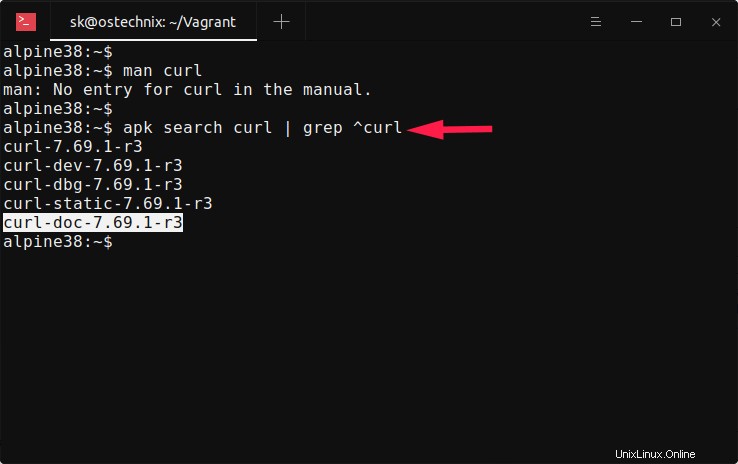
Seperti yang Anda lihat pada output di atas, curl-doc package akan menambahkan dokumentasi ke curl memerintah. Jadi mari kita instal menggunakan perintah:
$ sudo apk add curl-docSekarang Anda dapat menampilkan halaman manual dari perintah curl:
$ man curl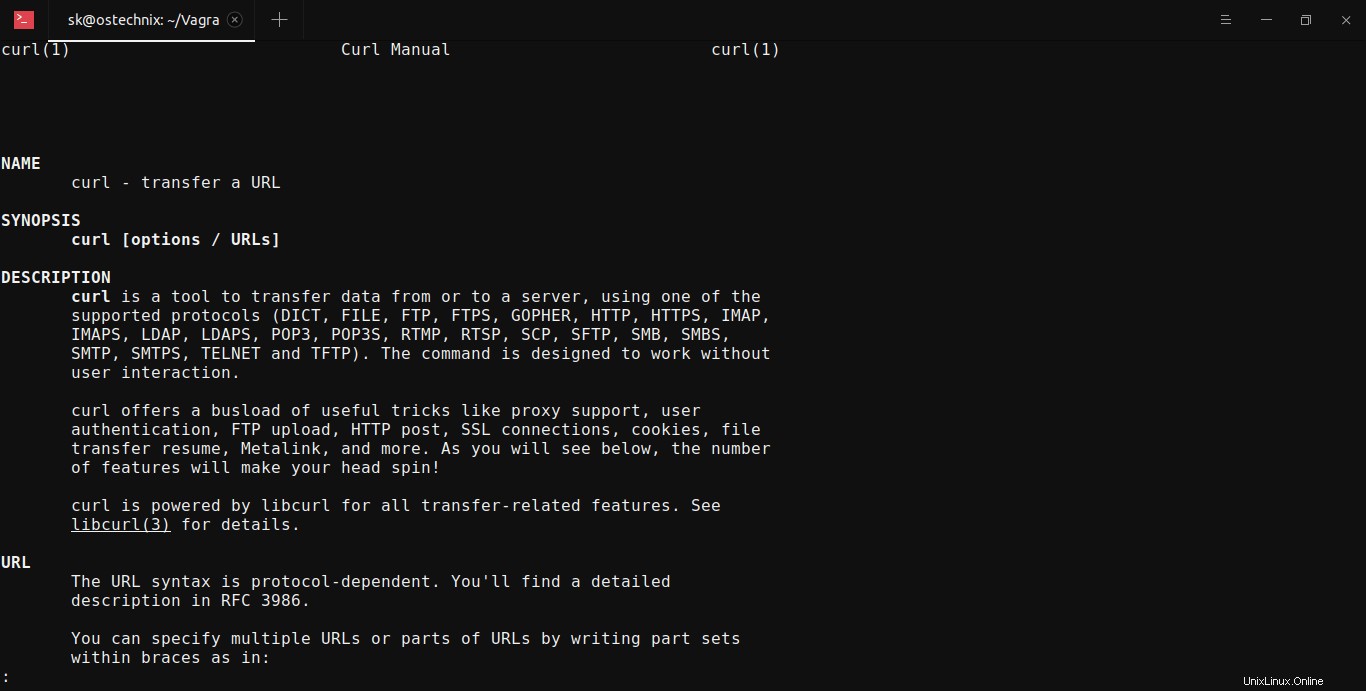
Mari kita cari utilitas baris perintah lain, misalnya wget :
$ apk search wget | grep ^wget
wget-1.20.3-r1
wget-doc-1.20.3-r1
wgetpaste-2.29-r1
wgetpaste-zsh-completion-2.29-r1
Seperti yang Anda lihat, paket yang menyediakan dokumentasi untuk wget perintahnya adalah wget-doc . Anda perlu menginstal paket ini untuk melihat halaman manual wget perintah:
$ sudo apk add wget-docSemoga membantu.
Bacaan terkait:
- Belajar Menggunakan Halaman Manual Secara Efisien Di Linux
- Cara Melihat Bagian Tertentu Pada Halaman Manual Di Linux
- Alternatif yang Baik Untuk Halaman Manual yang Perlu Diketahui Setiap Pengguna Linux
- Cara Menemukan Halaman Man Terpanjang Di Linux
- Cara Membuat Dan Memelihara Halaman Man Anda Sendiri
- Cara Memasang Halaman Perintah yang Hilang di Ubuntu
- Pinfo – Program CLI Untuk Membaca Info Dan Halaman Manual Berwarna